
קבצי תמונות RAW הם עצומים ולכן Adobe Lightroom שומר קבצי JPEG בתצוגה מקדימה כדי להאיץ את העניינים. אם הגרוע מכל מגיע למצב הגרוע ביותר ואתה מאבד את המקור שלך, ייתכן שתוכל לשחזר משהו מהתצוגה המקדימה.
כאשר אתה לייבא קבצי RAW ל- Lightroom , זה יוצר קבצי תצוגה מקדימה כך שלא יצטרך לקרוא 20 מגה-בתים של נתונים בכל פעם שאתה רוצה להסתכל על תמונה. קבצי תצוגה מקדימה אלה בדרך כלל אינם בעלי אותה רזולוציה - ומכיוון שהם JPEG, עומק הנתונים זהה - לזה של המקור, אך אם הקבצים המקוריים שלך אינם ניתנים לשחזור, לפחות JPEG הם משהו.
קָשׁוּר: כיצד לייבא תמונות מהמצלמה שלך ל- Lightroom
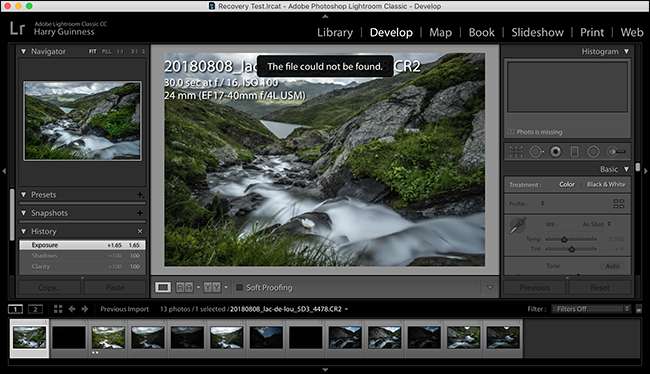
באופן מציאותי, אתה לא צריך להיות במצב הזה. אתה תמיד צריך לקבל עותק שני של כל הקבצים הדיגיטליים החשובים שלך , אבל הדברים קורים כך שאם כן, כך תנסה לשחזר משהו מהתצוגה המקדימה שלך.
קָשׁוּר: לא רק להעביר תמונות לכונן חיצוני: זה לא גיבוי
כמה הערות לפני שנתחיל:
- אל תצפו לעולם. אתה מקבל קבצי תצוגה מקדימה ששוחזרו בחזרה. במיוחד בתמונות ישנות יותר, יתכן שלא יהיה יותר מ- JPEG ברזולוציה נמוכה.
- אם בר מזלכם והתמונות שלכם חשופות היטב, יתכן שיהיו לכם כמה תמונות ברזולוציה מספיק גבוהה ועם מספיק נתונים לשימוש.
- כל העריכות שביצעת לא נשמרו וכל המטא-נתונים הופשטו.
- זה עובד רק עם Lightroom Classic CC; אם אתה משתמש ב- Lightroom CC, התמונות שלך מגובות בשרתי Adobe.
- למד מהמצב ו להשיג תוכנית גיבוי נכונה .
שחזור קבצים מהתצוגה המקדימה שלך
ראש אל דף העזרה של Adobe זה ולחץ על כפתור "קבל קובץ". פעולה זו תוריד קובץ בשם "ExtractPreviews.lua".

פתח את Lightroom ועבר לעריכה> העדפות ב- Windows או Lightroom> העדפות ב- macOS. בחר בכרטיסייה "הגדרות קבועות מראש" ואז לחץ על כפתור "הצג תיקיות קבועות מראש של Lightroom".
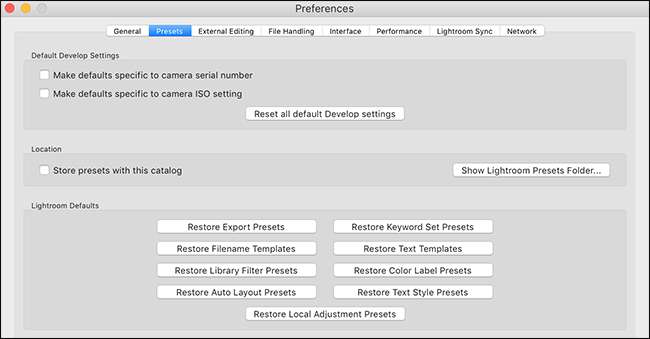
פעולה זו תפתח את תיקיית ה- Lightroom שלך בסייר Windows או ב- Finder. לא אמורות להיות לך שום בעיות, אבל אם ה- Mac שלך מחליט להלהיב בקבצים מוסתרים, כך תוכל לראות אותם .
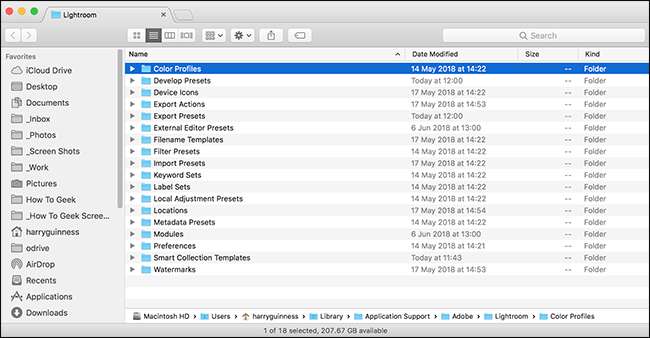
צור תיקיה חדשה בשם Scripts והוסף אליה את הקובץ "ExtractPreviews.lua".
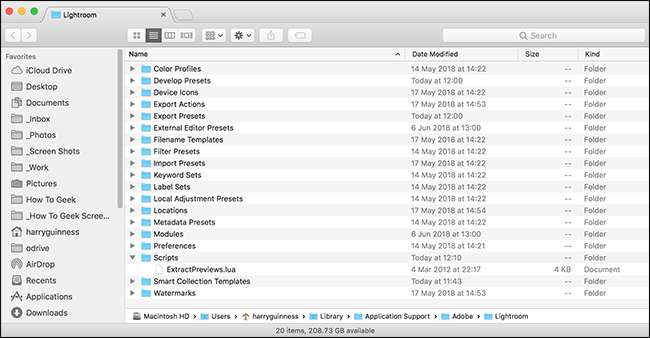
צא ופתח את Lightroom שוב, כך שהוא טוען את תיקיית ה- Scripts. אם פעלת כהלכה, עליך לראות סקריפטים או סמל בסוף סרגל התפריטים.
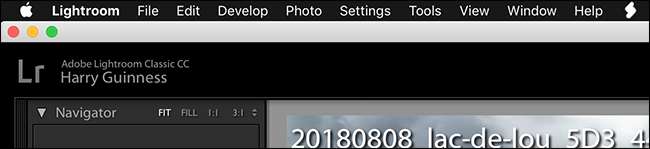
בחר את כל התמונות שברצונך לשחזר - אם זה כל הקטלוג שלך, לחץ על Ctrl + A (Command + A ב- Mac). לאחר מכן לחץ על תפריט "סקריפטים" ובחר את הפקודה "ExtractPreviews".
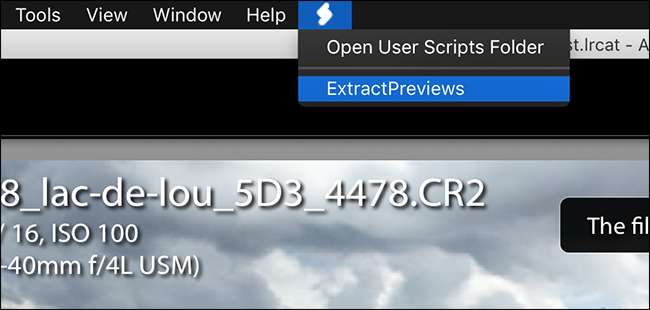
בחר מיקום לשמירת הקבצים שחולצו ולחץ על כפתור "בחר".
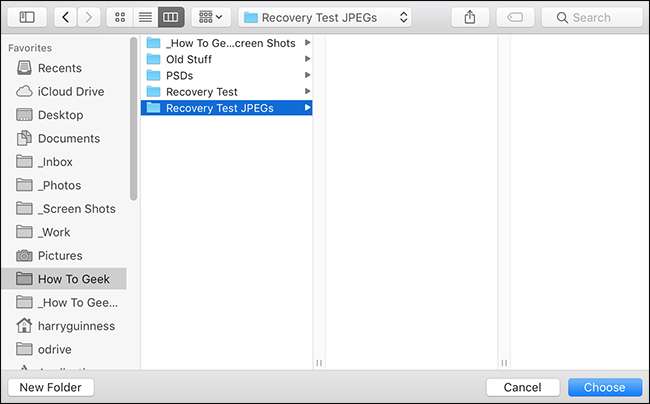
נווט לתיקיה ותראה קובץ JPEG עם התצוגה המקדימה הטובה ביותר הזמינה עבור כל אחת מהתמונות שלך. בדוק אם יש משהו שמיש.
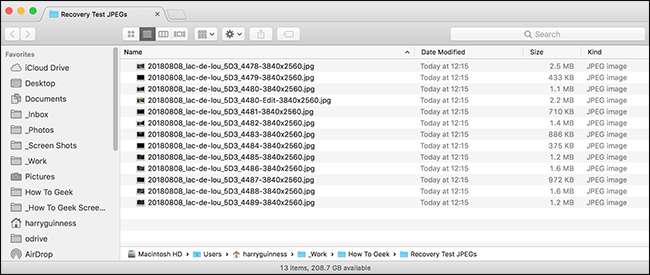
אף אחד לא רוצה להיות במצב בו הוא מסתמך על שחזור קבצי תצוגה מקדימה כדי להחזיר תמונות, אבל האמת, כל צלם בסופו של דבר שם לפחות פעם אחת; אני יודע שיש לי. הדבר הגדול הוא ללמוד מהטעויות שלך ולהתחיל לגבות את הדברים.







